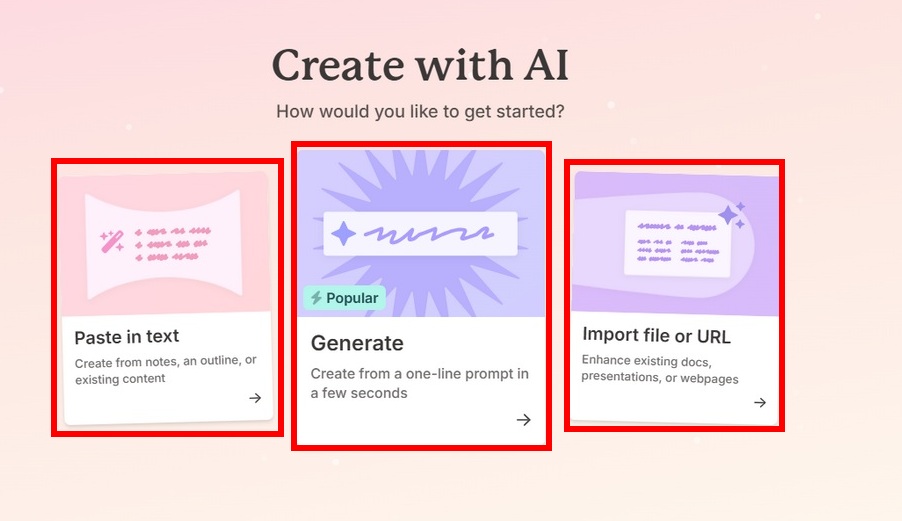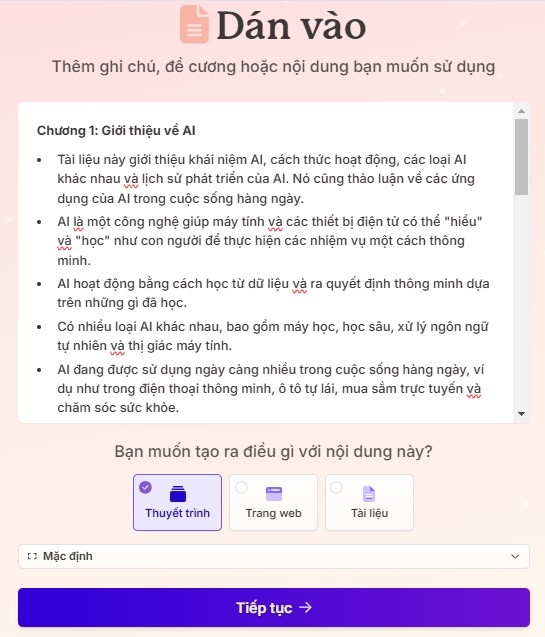Tổng Hợp Các Công Cụ AI Miễn Phí Được Sử Dụng Nhiều Nhất
Trong thời đại công nghệ bùng nổ, các công cụ AI không chỉ hỗ trợ trong công việc chuyên môn mà còn giúp cải thiện hiệu suất, tiết kiệm thời gian và thậm chí nâng cao chất lượng sản phẩm. Trong bài viết này, chúng tôi sẽ giới thiệu đến bạn 6 công cụ AI hàng đầu: ChatGPT, Gemini AI, Vbee AI Voice, Shakker AI, Gamma AI, và Invideo AI. Mỗi công cụ mang lại lợi ích riêng, nhưng đều giúp bạn làm việc thông minh hơn.

1. ChatGPT – Trợ Lý Ảo Linh Hoạt Trong Mọi Công Việc
ChatGPT, sản phẩm của OpenAI, là một trong những công cụ AI phổ biến nhất hiện nay. Với khả năng hiểu và phản hồi linh hoạt, ChatGPT có thể giúp bạn soạn thảo email, viết bài, lập kế hoạch, hay thậm chí giải đáp các câu hỏi phức tạp. Đây là trợ thủ đắc lực cho mọi nhân viên văn phòng, marketer và cả nhà sáng tạo nội dung.
Ứng Dụng Nổi Bật
-
Soạn email chuyên nghiệp chỉ trong vài giây.
-
Lập kế hoạch dự án với các dàn ý chi tiết.
-
Trả lời các câu hỏi chuyên môn hoặc cung cấp ý tưởng sáng tạo.
Hướng Dẫn Các Bước Sử Dụng ChatGPT Để Lập Kế Hoạch Cho Công Việc
Bước 1: Truy Cập ChatGPT
-
Mở trình duyệt và truy cập chat.openai.com.
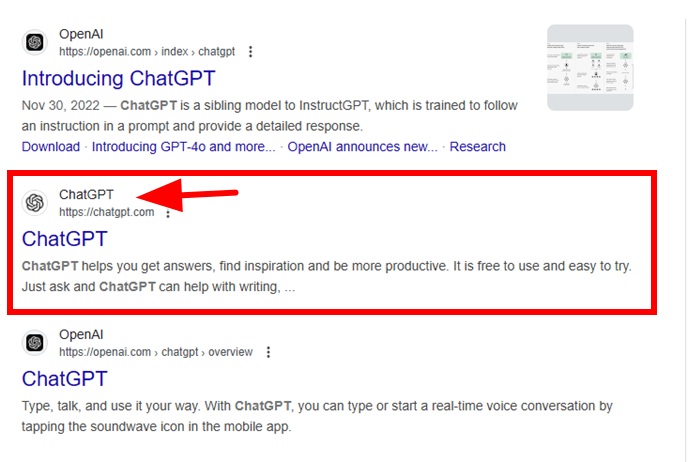
-
Đăng nhập hoặc tạo tài khoản bằng email hoặc tài khoản Google
Xem thêm: Hướng Dẫn Đăng Ký Và Sử Dụng ChatGPT Trên Máy Tính Và Điện Thoại
Bước 2: Nhập Nội Dung Yêu Cầu Công Việc Cần Làm
- Nhập nội dung hoặc câu hỏi bạn cần hỗ trợ vào ô chat, ví dụ: "Lập kế hoạch giảng dạy"

Bước 3: Xem Lại Kết Quả và Chỉnh Sửa
- Tùy chỉnh văn bản mà ChatGPT tạo ra để phù hợp với nhu cầu cụ thể của bạn.
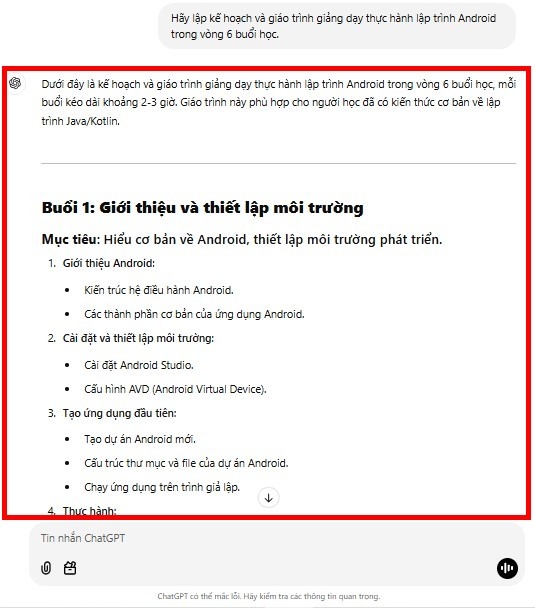
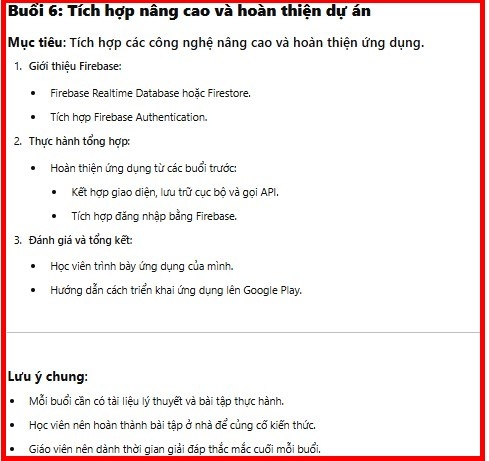
2. Gemini AI – Tóm Tắt và Tự Động Hóa Công Việc Thông Minh
Gemini AI, nền tảng AI mạnh mẽ của Google, nổi bật với khả năng xử lý dữ liệu và tự động hóa các công việc lặp lại. Đây là công cụ không thể thiếu nếu bạn thường xuyên làm việc với báo cáo, dữ liệu lớn hoặc tài liệu nghiên cứu.
Điểm Mạnh Của Gemini AI
- Tóm tắt tài liệu dài chỉ trong vài giây.
- Tự động tạo báo cáo và phân tích dữ liệu.
- Hỗ trợ dịch thuật và sáng tạo nội dung.
- Gemini AI giúp bạn tiết kiệm hàng giờ làm việc thủ công, để bạn tập trung vào các công việc quan trọng hơn.
Hướng Dẫn Các Bước Sử Dụng Chat Gemini AI Để Tóm Tắt Video Youtube
Bước 1: Truy Cập Gemini AI
- Mở trình duyệt và truy cập Gemini AI.
- Đăng nhập bằng tài khoản Google hoặc email cá nhân.
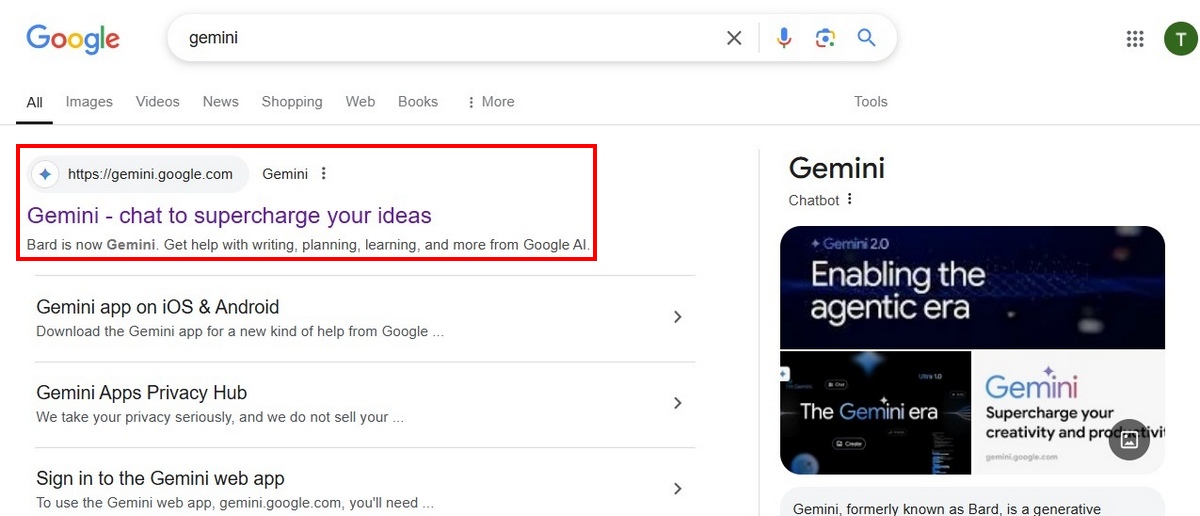
Bước 2: Sao Chép Đường Dẫn Từ Video Youtube Cần Tóm Tắt
- Chọn video muốn tóm tắt
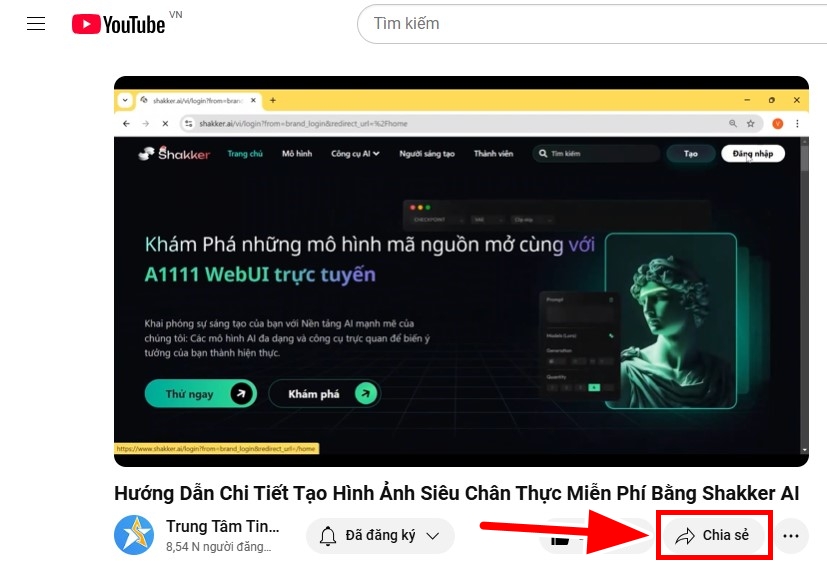
-
Sao chép đường dẫn
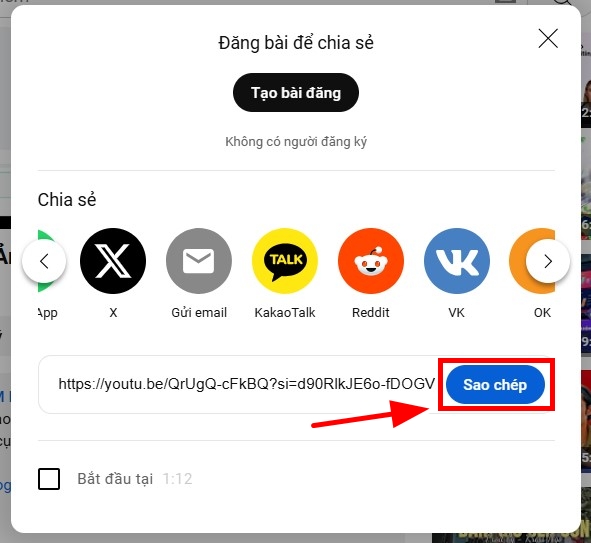
Bước 3: Xem Lại Nội Dung Được Gemini Tóm Tắt
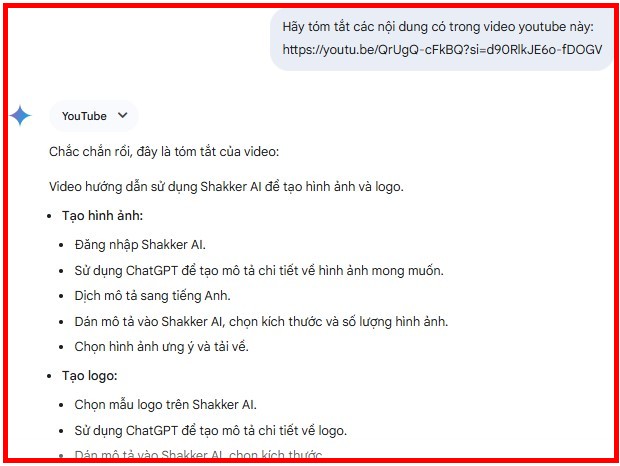
Xem thêm chi tiết tại: Hướng Dẫn Sử Dụng Gemini AI Để Tóm Tắt Nội Dung Video YouTube
3. Vbee AI Voice – Tạo Giọng Nói AI Tự Nhiên
Bạn cần tạo giọng đọc chuyên nghiệp cho video hoặc sách nói? Vbee AI Voice chính là công cụ dành cho bạn. Với công nghệ chuyển đổi văn bản thành giọng nói tự nhiên, Vbee AI Voice mang đến giải pháp tuyệt vời cho việc sản xuất nội dung âm thanh.
Tính Năng Nổi Bật
-
Chuyển văn bản thành giọng nói tự nhiên với nhiều phong cách khác nhau (Nam/Nữ, giọng Bắc/Trung/Nam).
-
Phục vụ cho các dự án như video marketing, tổng đài tự động, và sách nói.
-
Giao diện thân thiện, dễ sử dụng.
-
Bạn có thể bắt đầu sử dụng Vbee AI Voice tại vbee.vn để tạo giọng nói chuyên nghiệp trong vài phút
Hướng Dẫn Sử Dụng Vbee AI Voice Để Tạo Âm Thanh Từ Văn Bản
Bước 1: Truy Cập Vbee AI Voice
-
Truy cập Vbee AI Voice tại Trang web "vbee.vn"
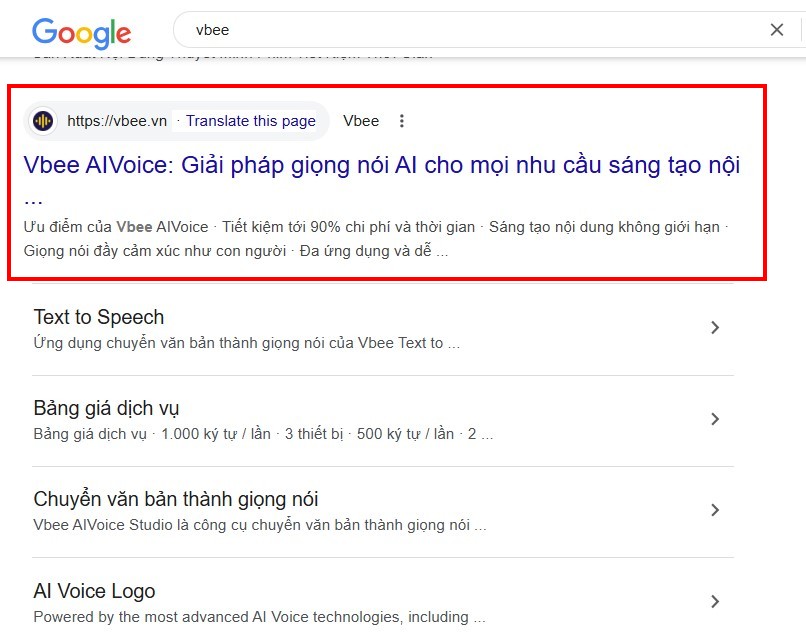
-
Chọn Đăng nhập bằng tài khoản Google
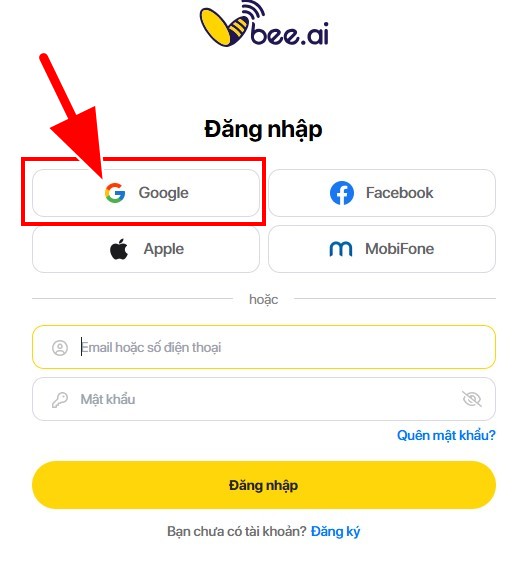
Bước 2: Soạn Thảo Văn Bản Cần Chuyển Đổi Hoặc Tải Tệp Văn Bản Lên
- Nhập nội dung cần chuyển đổi và đảm bảo ngữ pháp chính xác.

Bước 3: Chọn Giọng Nói
- Lựa chọn giọng Nam/Nữ, vùng miền (Bắc, Trung, Nam) và điều chỉnh tốc độ, ngữ điệu.

Bước 4: Nghe Lại Và Tải Xuống
- Nhấn “Tạo Giọng Nói” và tải file âm thanh về máy để sử dụng.

4. Shakker AI – Công Cụ Tạo Hình Ảnh Sáng Tạo
Nếu bạn là người yêu thích thiết kế hoặc cần tạo nội dung hình ảnh độc đáo, Shakker AI sẽ là trợ thủ không thể thiếu. Công cụ này giúp bạn biến những ý tưởng từ văn bản thành hình ảnh chân thực chỉ trong vài giây.
Lợi Ích Khi Sử Dụng Shakker AI
-
Tạo hình ảnh độc đáo từ mô tả chi tiết (prompt).
-
Hỗ trợ sáng tạo nội dung cho quảng cáo, bài đăng mạng xã hội.
-
Cung cấp các mẫu hình ảnh miễn phí để tiết kiệm thời gian.
-
Khám phá cách tạo hình ảnh đơn giản tại shakker.ai và tự mình thử nghiệm khả năng sáng tạo vô tận.
Hướng Dẫn Sử Dụng Shakker AI Để Tạo Ra Các Hình Ảnh AI
Bước 1: Truy Cập Shakker AI
- Mở trình duyệt và truy cập Shakker AI.

Bước 2: Chọn Mô Hình AI Phù Hợp
- Duyệt qua các mô hình AI có sẵn trên nền tảng.

- Chọn mô hình phù hợp với nhu cầu tạo hình ảnh của bạn.
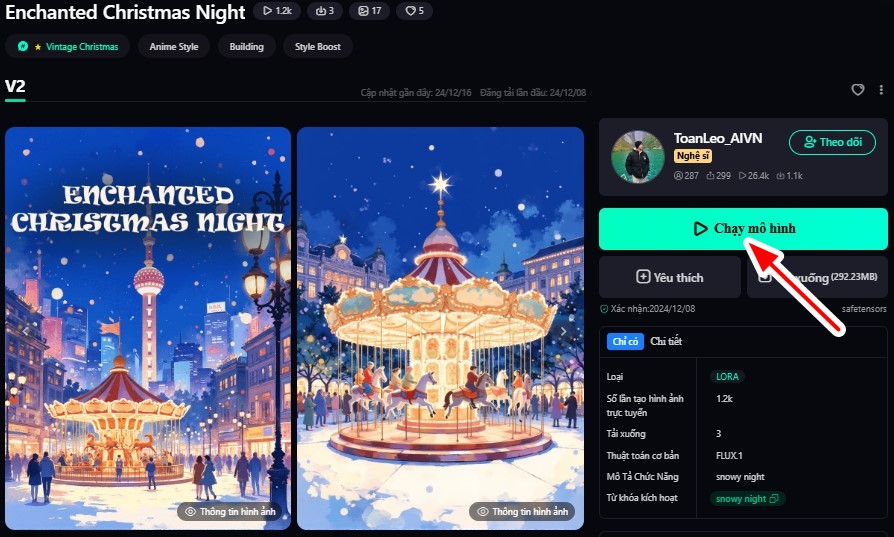
Bước 3: Tùy Chỉnh Thông Số
- Điều chỉnh các thông số như tỷ lệ khung hình, số lượng ảnh muốn tạo.
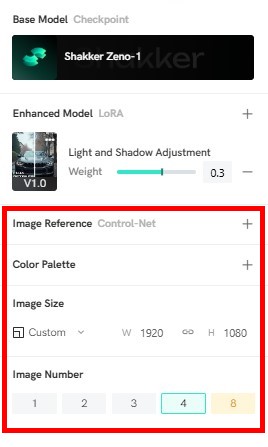
Bước 4: Nhập Prompt và Tạo Ảnh
- Nhập mô tả chi tiết về hình ảnh bạn muốn tạo vào ô "Prompt".
- Nhấn "Generate" để Shakker AI xử lý và tạo ra hình ảnh theo yêu cầu.
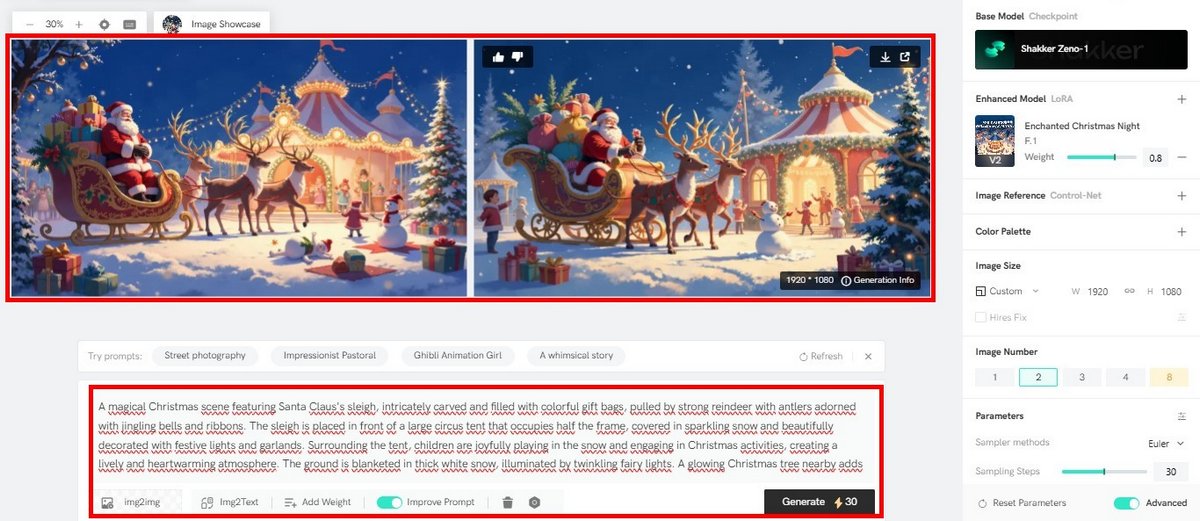
Xem thêm chi tiết tại: Hướng Dẫn Tạo Hình Ảnh Siêu Chân Thực Miễn Phí Bằng Shakker AI Và Kho Mô Hình Có Sẵn
5. Gamma AI – Phân Tích Dữ Liệu và Trực Quan Hóa Thông Minh
Trong công việc liên quan đến phân tích dữ liệu, Gamma AI là một công cụ không thể thiếu. Với khả năng phân tích và trực quan hóa dữ liệu mạnh mẽ, Gamma AI giúp bạn đưa ra các quyết định sáng suốt và nhanh chóng.
Tại Sao Nên Dùng Gamma AI?
- Biến dữ liệu thô thành các báo cáo chuyên sâu.
- Tự động tạo biểu đồ và đồ thị minh họa.
- Hỗ trợ đưa ra dự đoán dựa trên phân tích dữ liệu.
- Dù bạn là nhà phân tích dữ liệu hay nhà quản lý dự án, Gamma AI sẽ giúp công việc của bạn trở nên dễ dàng hơn bao giờ hết.
Bước 1: Truy Cập Gamma AI
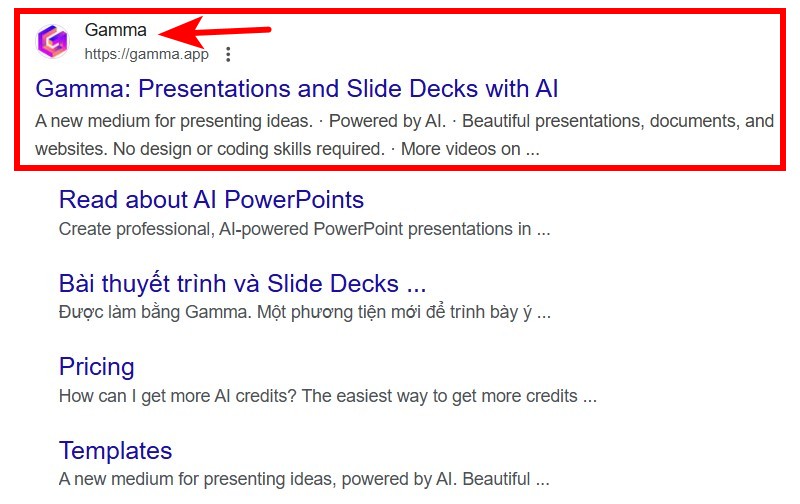
Bước 2: Đăng Ký Tài Khoản GAMMA
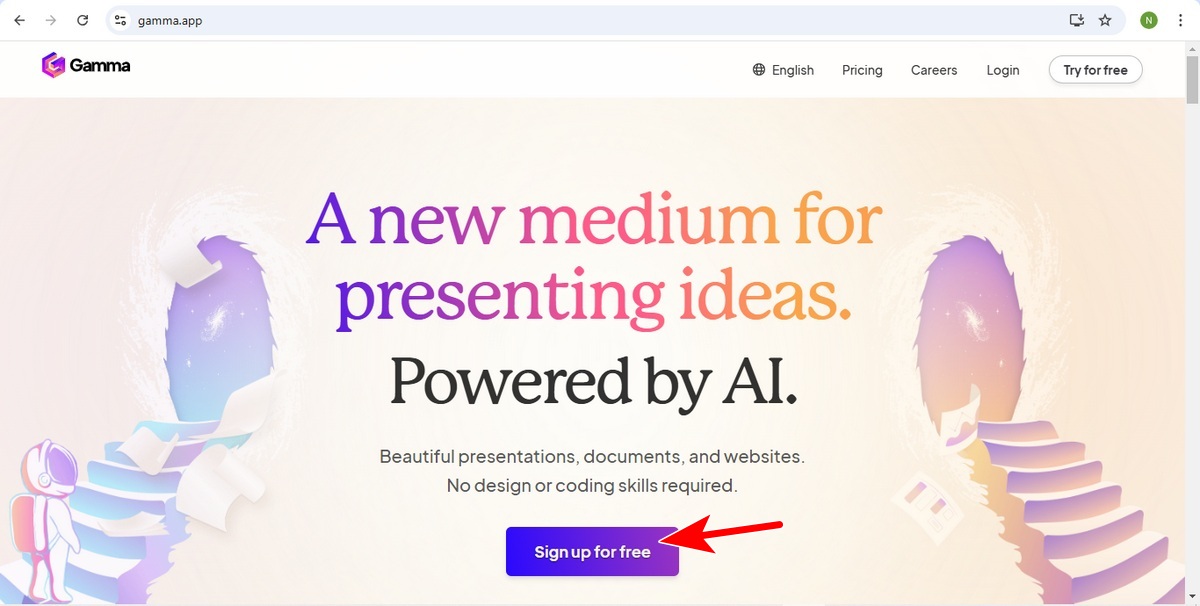
Bước 3: Bắt Đầu Tạo Slides

Bước 4: Lựa chọn hình thức tạo Slides
Bước 5:Nhập nội dung cho Slides của bạn
Bước 6: Tùy chỉnh thuộc tính cho nội dung Slides
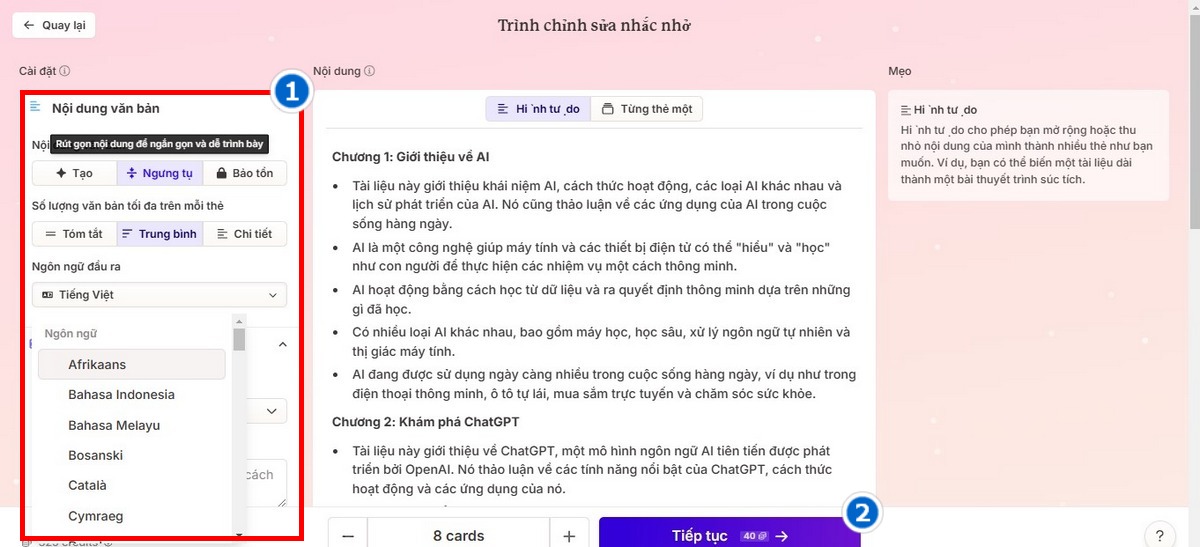
Bước 7: Chọn chủ đề màu sắc cho Slides

Bước 8: Xem lại slides được tạo ra bởi Gamma AI
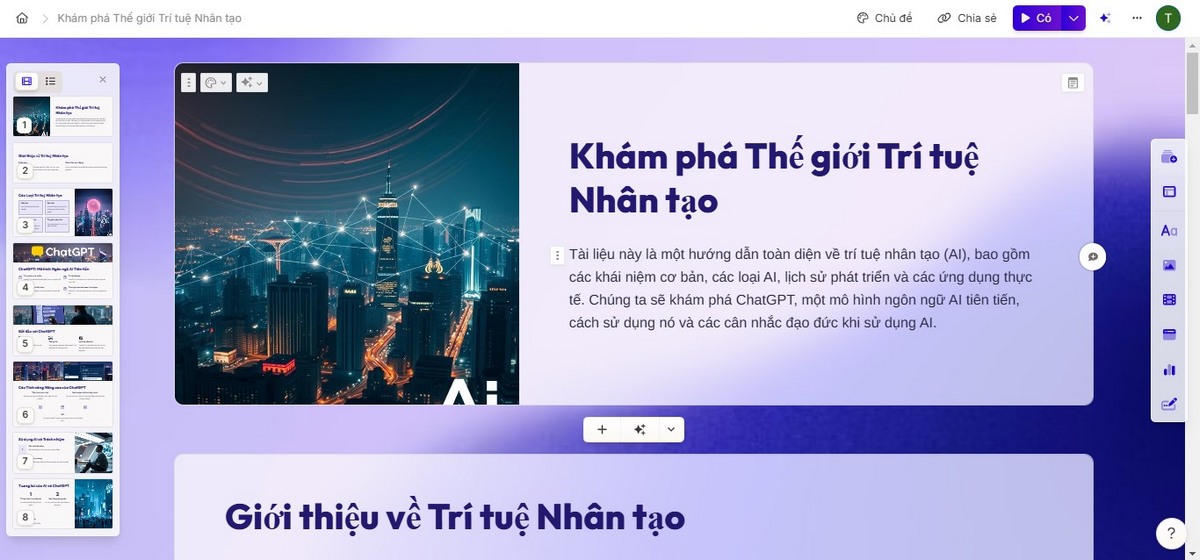
Bước 9: Tùy Chọn Chỉnh Sửa Từng Slides
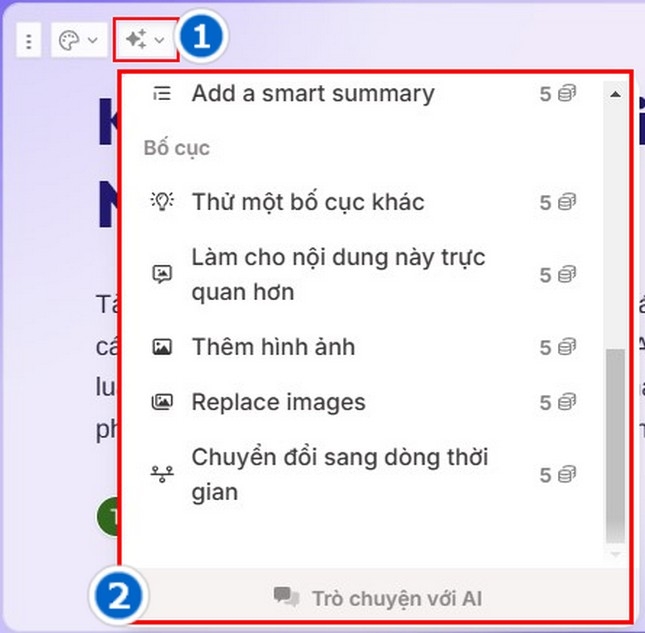
Xem thêm chi tiết tại: Hướng Dẫn Tạo Slides Bằng GAMMA - Sử Dụng AI Để Tạo Bài Thuyết Trình
6. Invideo AI – Công Cụ Tạo Video Chuyên Nghiệp
Bạn muốn tạo video quảng cáo hoặc video mạng xã hội mà không cần kỹ năng chỉnh sửa phức tạp? Invideo AI chính là giải pháp hoàn hảo. Với hàng ngàn mẫu video có sẵn và công cụ AI tự động, bạn có thể tạo ra các video chuyên nghiệp trong vài phút.
Ứng Dụng Của Invideo AI
- Tạo video quảng cáo, slide thuyết trình, hoặc nội dung mạng xã hội.
- Sử dụng thư viện âm nhạc và hiệu ứng miễn phí để làm nổi bật video.
- Giao diện kéo thả thân thiện, dễ sử dụng.
Hướng Dẫn Cách Tạo Ra Video AI Từ Văn Bản Với Invideo AI
Bước 1: Truy Cập Invideo AI
- Mở trình duyệt và truy cập Invideo AI.
- Đăng nhập hoặc tạo tài khoản bằng email hoặc tài khoản Google.
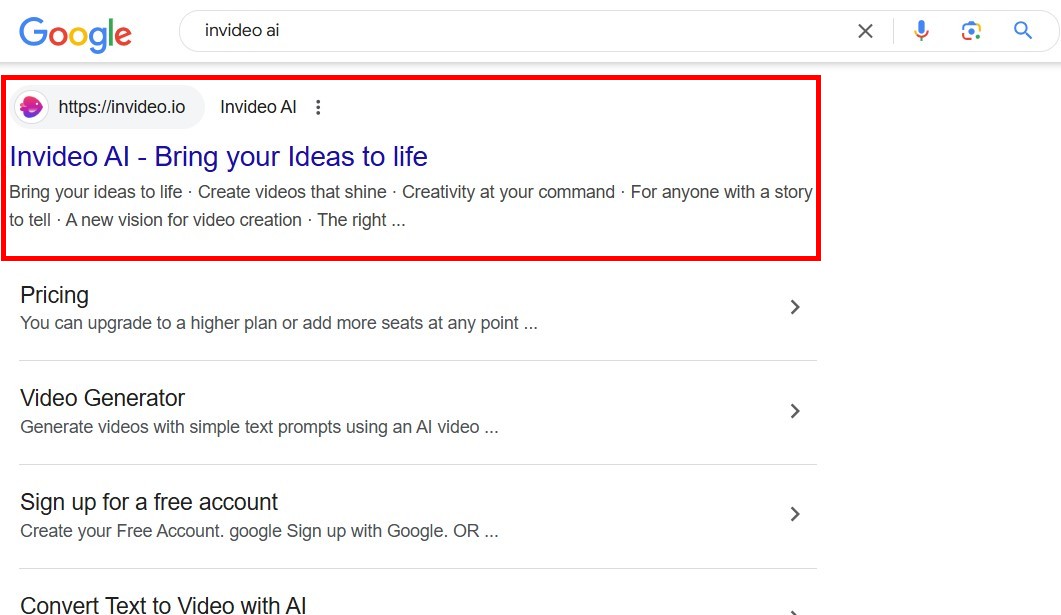
Bước 2: Nhấn Sign Up Để TạoTài Khoản
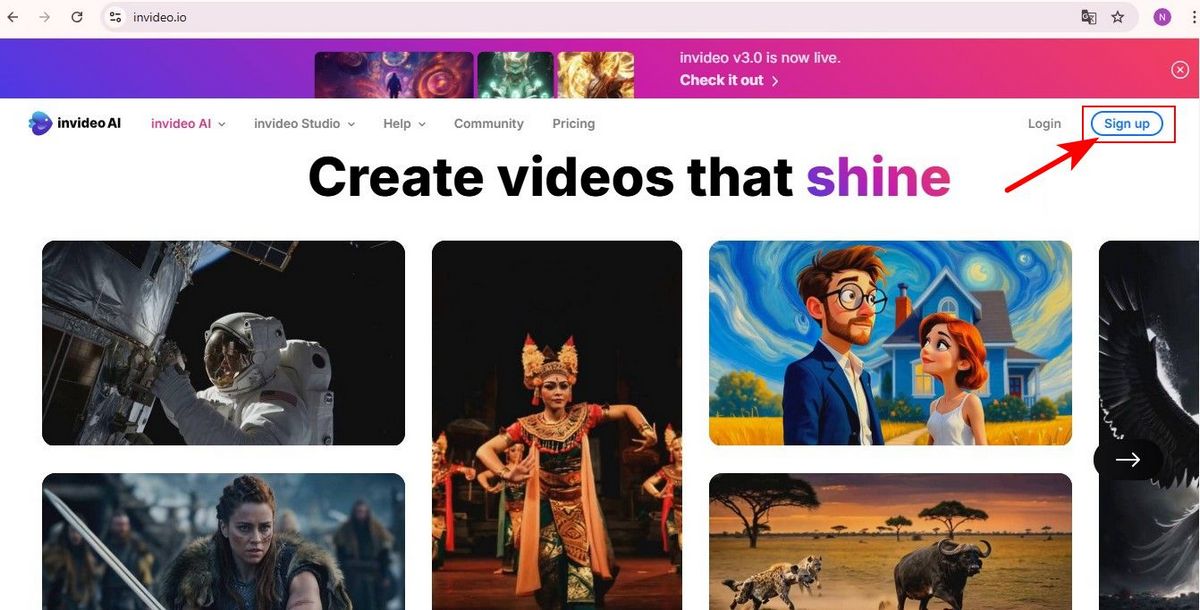
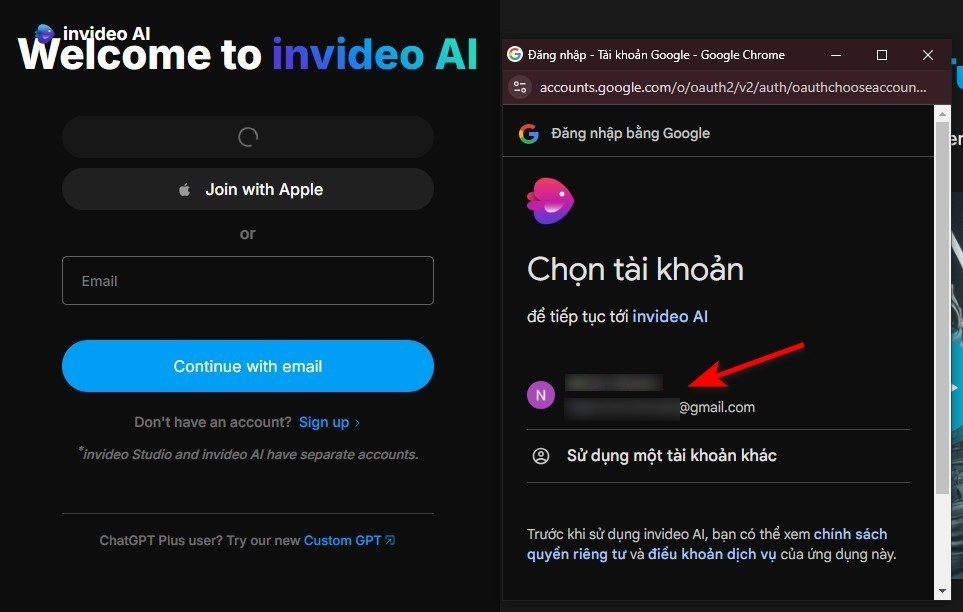
Bước 3 Tạo Nội Dung Cho Video Của Bạn
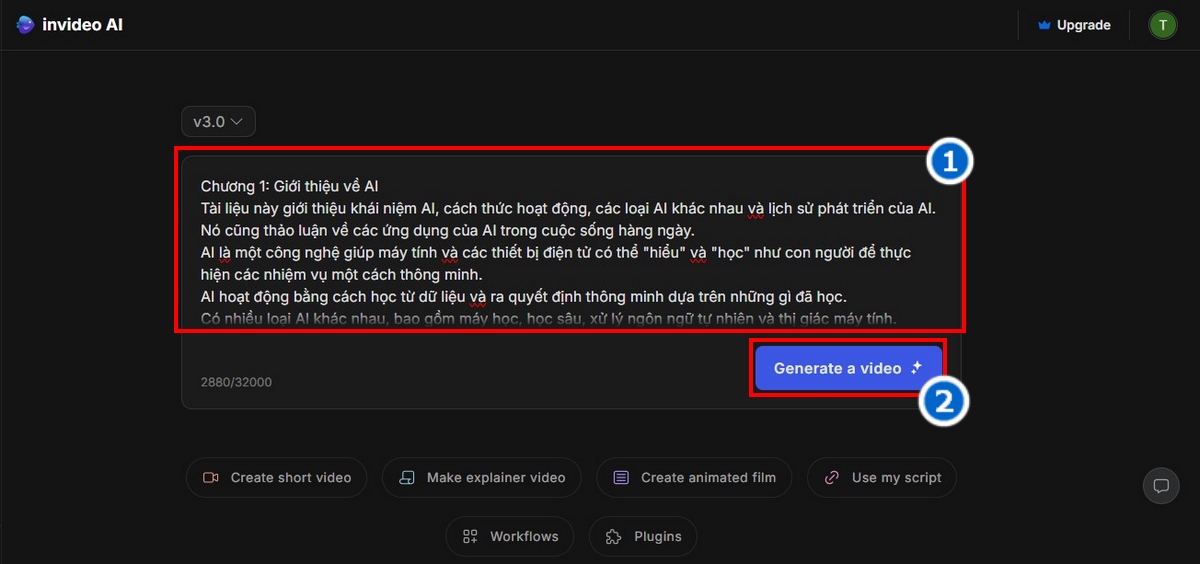
Bước 4: Lựa chọn thuộc tính cho Video
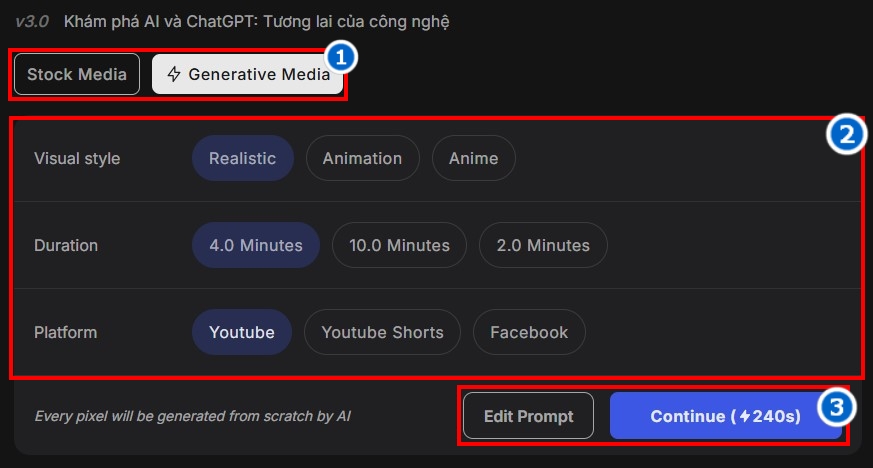
Bước 5: Đợi Invideo tạo ra Video
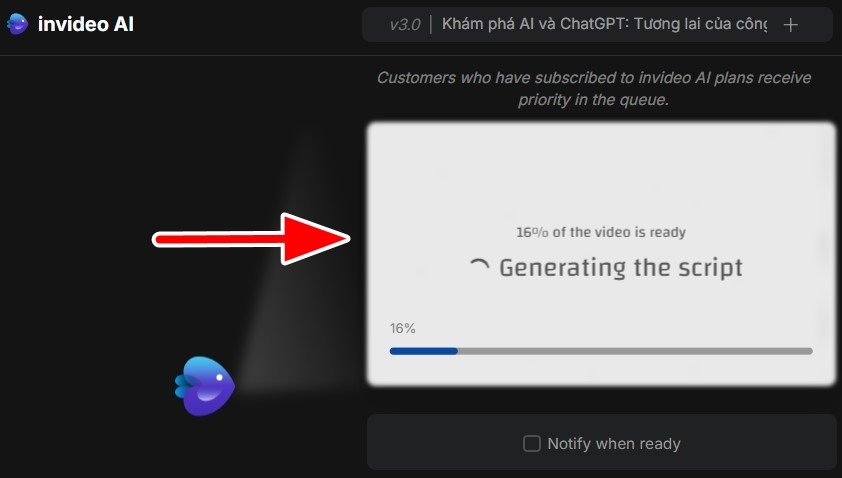
Bước 6: xem lại video và tải xuống
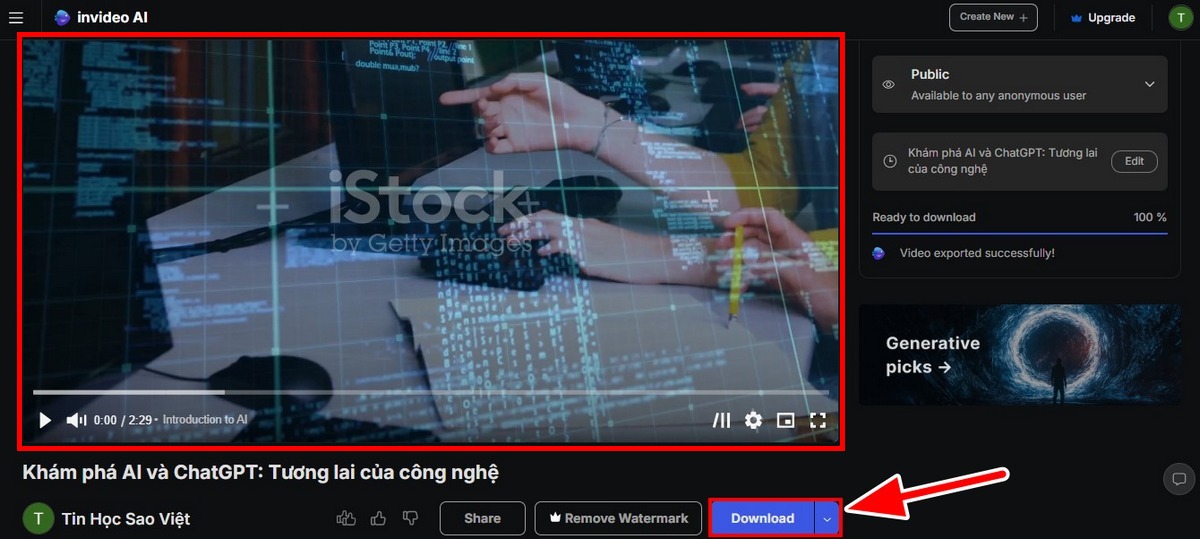
Xem thêm chi tiết tại: Hướng Dẫn Cách Tạo Video Ai Miễn Phí - Bằng Công Cụ INVIDEO AI Trực Tuyến
Các công cụ AI trên được Trung Tâm Tin Học Sao Việt tổng hợp, không chỉ giúp bạn làm việc hiệu quả hơn mà còn mở ra cơ hội sáng tạo không giới hạn. Từ việc soạn thảo nội dung, tóm tắt tài liệu, đến tạo hình ảnh, video hay giọng nói, tất cả đều được thực hiện nhanh chóng và chuyên nghiệp. Và đây cũng chính là các công cụ AI được sử dụng nhiều nhất.
CHO ĐIỂM BÀI VIẾT NÀY